A Windows 10 ICMP blokkolva van? Javítsa meg a biztonsági beállításokat
Az ICMP az Internet Control Message Protocol, amelyet a felhasználók a ping segédprogramot használnak. A ping-segédprogram hasznos a hálózati csatlakoztatott eszközök aktív ellenőrzéséhez. Így a pingelés hasznos lehet a hálózati kapcsolatok ellenőrzéséhez.
Azonban a tűzfalak alapértelmezés szerint blokkolják az ICMP pingeket a felhasználók számára. Következésképpen a felhasználók nem tudnak ping, ha van tűzfal. Szóval nyilvánvaló, hogy a felhasználóknak mit kell tenniük az ICMP-pingek javításához!
Hogyan lehet javítani a blokkolt pingeket a Windows 10 rendszerben
1. Kapcsolja ki a Windows Defender tűzfalat
A legtöbb felhasználó természetesen kikapcsolja a Windows Defender tűzfalat, mielőtt beírná a ping parancsot a Parancssorba. A WDF kikapcsolása talán a legegyszerűbb módja a pingelés javításának. A felhasználók az alábbi módon kapcsolhatják ki a WDF-et.
- Nyissa meg a Cortana-t a Windows + + gyorsbillentyű megnyomásával.
- Adja meg a „tűzfal” -t a WDF kereséséhez, majd válassza ki a Windows Defender tűzfal vezérlőpult kisalkalmazásának megnyitásához.
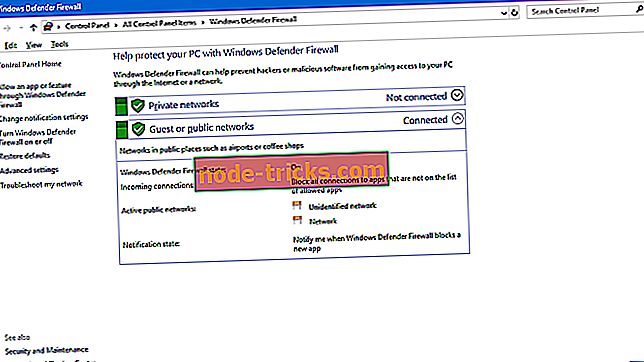
- Kattintson a Bal oldali Windows Defender tűzfal bekapcsolása vagy kikapcsolása lehetőségre a közvetlenül a lenti pillanatkép beállításainak megnyitásához.

- Ezután kattintson a Windows Defender tűzfal tűzjelzőjének kikapcsolása gombra.
- Válassza ki az OK lehetőséget.
- A felhasználók a Windows Defender tűzfal beállításainak bekapcsolása után választhatnak a pingelés után.
2. Engedélyezze a Ping-et a tűzfalon keresztül
A felhasználók azonban pingelhetnek a WDF kikapcsolása nélkül. A felhasználók ezt úgy tehetik meg, hogy WDF ping-kérés kivételt hoznak létre. A ping-kérelem kivételének megállapításához kövesse az alábbi irányelveket.
- Kattintson a jobb gombbal a Start gombra a Win + X menü megnyitásához.
- A Parancs ablak megnyitásához válassza a Parancssor (Admin) parancsot .
- Először írja be a 'netsh advfirewall firewall add rule name =' ICMP Engedélyezze a bejövő V4 visszhang kérést protokollt = icmpv4: 8, bármilyen dir = in action = allow 'és nyomja meg a Return gombot az ICMPv4 kivétel beállításához.
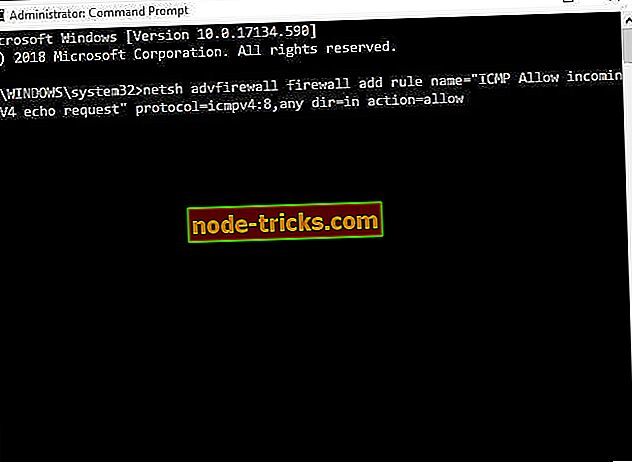
- Ezután írja be az „netsh advfirewall firewall add rule name =” ICMP engedélyezése a bejövő V6 visszhang kérést ”protokoll = icmpv6: 8, bármely dir = a műveletben = engedélyezve a Parancssor ablakban, amint az alább látható, és nyomja meg az Enter gombot.
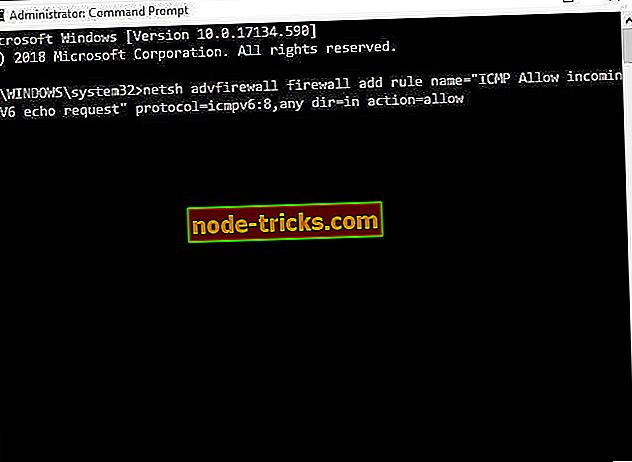
- Ezután a felhasználók beléphetnek a parancssorba.
3. Tiltsa le a harmadik féltől származó víruskereső szoftvert
Azonban, ha az ICMP még kimerül, a harmadik féltől származó tűzfalnak meg kell akadályoznia. Egyes felhasználóknak le kell tiltaniuk a harmadik féltől származó víruskereső szoftvert is, amelyek magukban foglalják a saját tűzfalukat. Ehhez kattintson a jobb gombbal a víruskereső segédprogram tálca ikonjára a kontextus menü megnyitásához. Ezután válasszon egy helyi menüopciót, amely letiltja a víruskereső szoftvert, amely lehet kikapcsolási, kikapcsolási, leállítási vagy leállítási lehetőség. Alternatív megoldásként a felhasználók megállíthatják a Windows-tól kezdődő víruskereső szoftvert a következőképpen.
- Nyissa meg a Win + X menüt a jobb gombbal a Start gombra.
- A segédprogram megnyitásához kattintson a Feladatkezelő elemre .
- Válassza ki a Start-up fület a Feladatkezelőben .
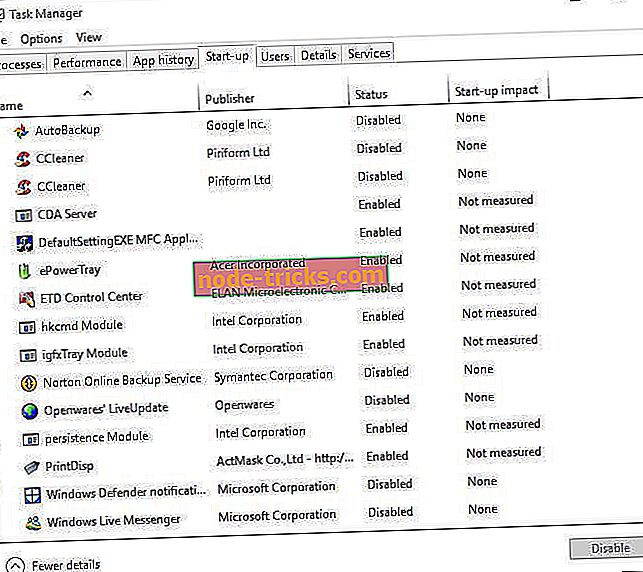
- Válassza ki a víruskereső segédprogramot a Start-up fülön, majd nyomja meg a Disable gombot.
- Ezután indítsa újra a Windows rendszert.
Tehát így a felhasználók megakadályozhatják a blokkolt pingeket. Ezután a felhasználók ellenőrizhetik kapcsolatukat ping-ekkel.
KAPCSOLÓDÓ CÉLKITŰZÉSEK ELLENŐRZNI:
- Teljes javítás: Nem lehet más számítógépeket pingelni a Windows 10 rendszeren
- Teljes javítás: Az Nslookup működik, de a ping nem működik a Windows 10, 8.1, 7 rendszeren









